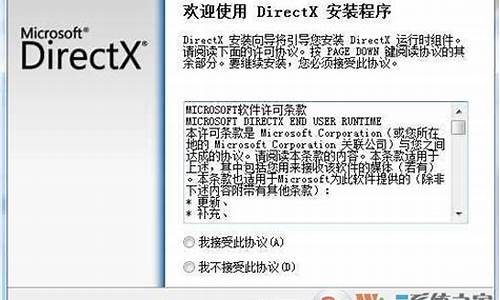电脑系统的远程控制在哪里,电脑远程管理在哪
1.win10怎么开启远程连接
2.win11远程桌面连接怎么开启
3.电脑怎样打开远程桌面连接?
4.win10远程控制在哪里开启?

电脑远程控制另一台电脑的方式如下:
电脑:联想拯救者Y700
系统:windows10
1、桌面上找到我的电脑,右击我的电脑选择属性。
2、在弹出的属性对话框中,我们找到远程桌面这个选项。
3、在弹出的远程桌面中我们选择允许任意版本的远程桌面的计算机连接。
4、按住win+r,在运行框中输入mstsc。
5、点击确定以后,即可以打开远程桌面连接对话框,此时我们只要在计算机一栏输入要远程控制的ip地址。
6、在弹出的连接对话框中,我们只要输入用户名和密码以后就可以远程成功了。
win10怎么开启远程连接
笔记本电脑远程控制的方法步骤:
1、右击“计算机”,从弹出的菜单中选择“属性”。
2、在打开的窗口中点击“远程设置”项进入。
3、然后勾选“允许远程协助连接这台计算机”和“允许远程任意版本的远程桌面的计算机程序”项。
4、接下来需要为进行远程连接的账户设置密码。依次进入“控制面板”->“用户帐户和家庭安全”->“用户帐户”,点击“为您的账户创建密码”按钮。
5、最后输入密码,点击“创建密码”按钮完成操作。
6、接下来其它用户就可以登陆当前计算机实现远程控制操作啦。在其它计算机上,点击“开始”->“所有程序”->“附件”->“远程桌面连接”项。
7、在打开的“远程桌面连接”窗口中,输入计算机名(IP地址)和用户名,点击“连接”按钮即可。
8、接下来就尝试进行连接,连接完成后就可以看到对方桌面啦,并且可以进行远程控制。
win11远程桌面连接怎么开启
除了windows 10家庭版不支持远程桌面功能,专业版以上的版本都支持远程桌面功能。
Windows 10系统远程桌面的操作方法可参考以下步骤:
一、本机被远程连接的设置:
1.在桌面“此电脑”的图标上点击鼠标右键,弹出菜单选择“属性”,然后选择“远程设置”:
2.进入系统属性对话框,将远程协助下的“允许远程协助连接这台计算机”的选项勾选中,这样本台电脑的远程桌面就允许远程连接到计算机了:
3.点击远程桌面用户窗口下面的添加,进行添加远程连接用户:
4.在选择用户窗口里添加你想要的用户,添加成功的用户才有权限远程访问你的电脑:
二、远程访问其他机器的方法:
1.Windows 10 系统下使用“WIN+R”组合快捷键打开运行对话框,然后输入“mstsc"点击确定(也可以点击开始——所有应用——Windows 附件——远程桌面连接):
2.可以快速的找到 Windows 10 的远程桌面并打开,在远程桌面输入地址,点击连接就可以连接远程了:
电脑怎样打开远程桌面连接?
很多时候我们自己操作不了的步骤都是需要让其余用户来连接自己的电脑进行远程控制辅助用户进行相关操作,可是win11系统在远程控制桌面开启方式中有了较大的变化,所以很多用户都不知道该如何开启,接下来就和小编一起前去了解一下吧。
方法一:
1.首先打开设置(使用Windows11键盘快捷键Win+I)接着在单击左侧功能栏中的“系统”。接着在右侧窗格中选择“远程桌面”选项;
2.在下一页中,开启“远程桌面”开关并点击“确认”以保存更改即可。
方法二:
1.在Windows11系统中打开控制面板。然后在Windows搜索栏中输入“控制面板”(不要带引号),接着从结果中选择“控制面板”;
2.在控制面板界面中,需要确认您使用的是“类别”视图然后选择“系统和安全”选项;
3.在下一页中单击“系统”中的“允许远程访问”。这时会有一个弹出窗口,其中包含连接到远程桌面的选项;
4.在系统属性弹出窗口中,选中“允许远程连接到这台计算机”。需要选中“仅允许来自运行具有网络级别身份验证的远程桌面的计算机的连接”旁边的复选框。最后,单击“确定”选项保存更改即可。
方法三:
1.首先,在管理员模式下打开命令提示符窗口。然后在Windows搜索栏中搜索“cmd”(不带引号)并需要以管理员身份运行;
2.接下来在命令提示符窗口中复制并粘贴以下指令:regadd"HKEY_LOCAL_MACHINE\SYSTEM\CurrentControlSet\Control\TerminalServer"/vfDenyTSConnections/tREG_DWORD/d0/f.最后,按回车确认在Windows11计算机上正常启用远程桌面;
3.这一步不是必须的,但理想情况下,最好是执行以下命令以允许远程桌面通过Windows防火墙:netshadvfirewallfirewallsetrulegroup="remotedesktop"newenable=Yes。
以上就是小编收集的win11开启远程控制的方法,希望对大家有所帮助。
win10远程控制在哪里开启?
步骤:
开始→程序(windows 7上显示的是所有程序)→附件→远程桌面连接
输入被连接的IP跟登陆账号还有密码即可
在这之前,你必须保证被连接的电脑是允许远程连接的,并且关闭防火墙,具体设置方式如下:
windows 7系统:在桌面上选中“计算机”点击鼠标右键选择属性,在弹出面板的左侧选择‘远程设置’,在弹出对话框的“远程”选项卡中的第一栏就是“远程协助”栏,勾选“允许远程协助连到这台计算机”,然后点击确定。然后关闭防火墙,步骤是:开始→控制面板→查看方式选择“类别”→系统和安全→windows防火墙→在面板左侧选择打开或关闭防火墙→关闭防火墙
windows XP系统:选择“我的电脑”点击鼠标右键选择属性,在弹出面板中选择“远程”选项卡,勾选“远程桌面”栏中的“启用这台计算机的远程桌面”,点击确定。关闭防火墙方式:开始→设置→控制面板→windows防火墙→在常规选项卡中选择关闭,然后点击确定
还有,被连接的电脑是必须设置有密码的,XP操作如下:开始/设置/控制面板/用户账户/更改windows密码,然后你选择要更改的账户之后就可以更改密码了,需要说的是administrator是具有windows最高权限的,我一般远程都用它,windows 7的密码设置也是一样的,在控制面板的账户里边,如果你不想用administrator登陆,你在账户管理里添加一个普通账户就可以了
设置完这些你就可以远程控制了。
Win10电脑允许被远程访问可以通过运行“sysdm.cpl”命令以打开系统属性,然后再开启远程桌面,操作步骤如下:
步骤 1. 按Windows + R键输入“sysdm.cpl”,再按下回车键打开系统属性。
步骤2. 勾选“允许远程连接到此计算机”,然后单击“确定”。
需要注意的是Win10家庭版不支持远程桌面,若您的电脑是Win10家庭版,此选项为灰色无法勾选。此时您可以使用AnyViewer来远程控制电脑。
声明:本站所有文章资源内容,如无特殊说明或标注,均为采集网络资源。如若本站内容侵犯了原著者的合法权益,可联系本站删除。